Die ultrabreiten Curved-Monitore von Samsung sind toll. Ich benutze beispielsweise einen S34A650UXU aus der S6U-Reihe. Dieser Monitor kann ganz einfach per USB-C angeschlossen werden und unterstützt auch 100Hz.
Aber weder unter Windows 10 noch MacOS sind 100Hz wählbar. Merkwürdig…
Durch den Hinweis in einem Review (sorry, finde den Link nicht mehr!) bin ich dann mal auf die Suche gegangen, nachdem ich erst dachte, es liegt vielleicht einfach an der Hardware meiner beiden Laptops.
Und wie immer ist die Option etwas versteckt: Man muss unter „System“ beim Punkt „USB-C-Voreinst.“ die Option „Höhere Auflösung“ wählen.
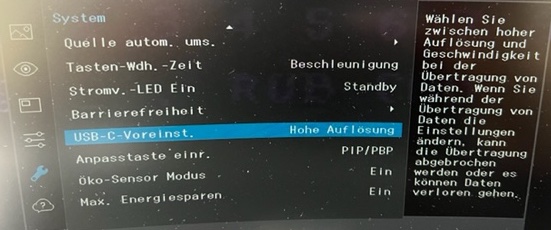
Da die USB-C-Schnittstelle ja auch als Docking-Station für die USB-Ports auf der Rückseite des Monitors und die LAN-Verbindung genutzt wird, hat dies offenbar einen kleinen Einfluss auf die Übertragungsraten von USB-Geräten und des Netzwerks. Im Alltag konnte ich hier aber keinen Performanceverlust feststellen.
Erst wenn diese Option aktiviert ist, erscheint unter Windows 10 und MacOS jeweils die Option auf 100Hz zu wechseln.
Was ihr auch tun solltet.
Eure Augen werden es euch danken!